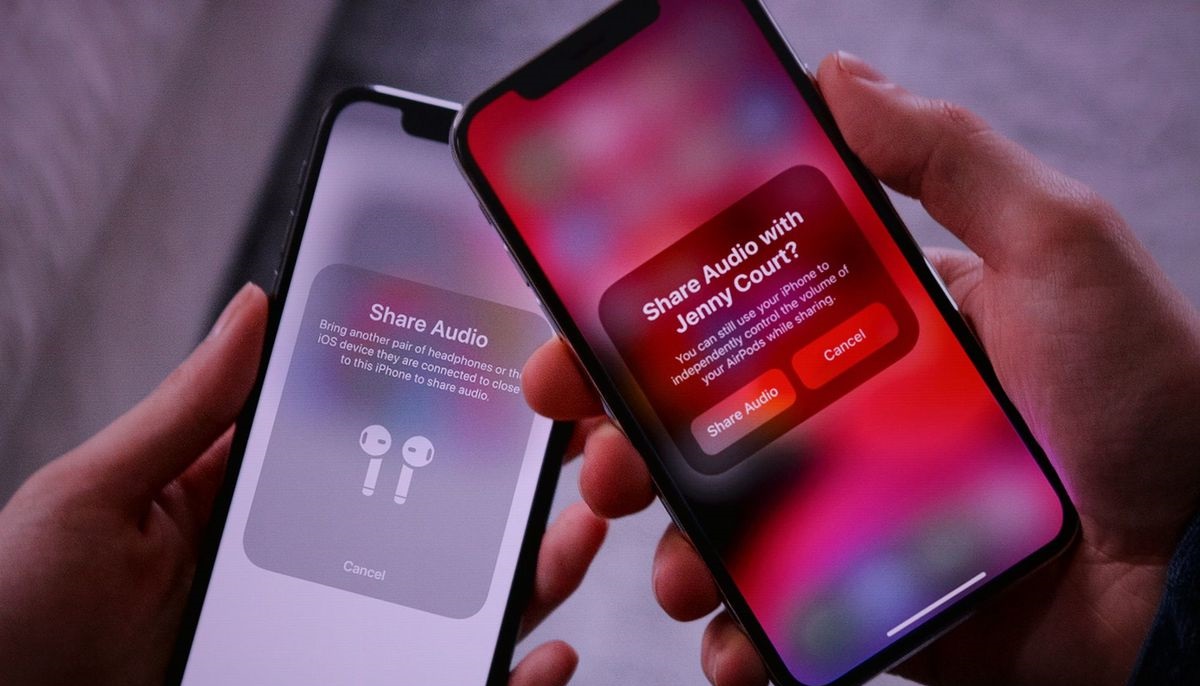iPhone’da bluetooth sesi düşük sorunu yaşıyorsanız, muhtemelen buna neden olan bir ayar veya yazılım hatası vardır. Genellikle, iPhone’unuzun ses ve müzik ayarlarını değiştirerek bunu düzeltebilirsiniz.
Ben de son iOS güncellemesinden sonra aynı sorunu yaşadım. Kulaklıklarımı eşleştirmeyi kaldırıp yeniden bağlamak işe yaramadı. Son çare olarak, iPhone’umun ayarlarını varsayılanlarına sıfırlamak zorunda kaldım ve bu da sesi sonunda normal seviyelere getirdi.
Bugün, iPhone’unuzda Bluetooth sesini ayarlamak için bazı kolay ve etkili yöntemleri paylaşacağım. Bir çift AirPods, kulaklık, hoparlör veya başka bir Bluetooth aksesuarınız olsun, bu ipuçları işinize yarayacaktır.
iPhone’da Düşük Bluetooth Sesi Sorununu Gidermek İçin 6 Çözüm
Bu adımları uygulamadan önce, Bluetooth cihazınızı başka bir iPhone ile eşleştirin ve sesi test edin. Bu, sorunun yalnızca iPhone’unuzda olup olmadığını ve Bluetooth cihazının kendisinde bir sorun olup olmadığını doğrulamak içindir.
Ayrıca, cihazınızdaki fiziksel ses seviyesi düğmelerini kullanarak ses seviyesini ayarlamayı deneyin. Yayın uygulamanızın sorunlara neden olmadığından emin olmak için uygulamayı zorla kapatıp yeniden başlatın veya tamamen farklı bir müzik uygulaması kullanmayı deneyin.
Bu adımları denediyseniz ve sorun devam ediyorsa, aşağıdaki düzeltmeleri uygulayabilirsiniz:
1. Bluetooth Cihazınızı Unutun ve Yeniden Bağlayın
İlk ve en önemli adım, Bluetooth hoparlörünüzün eşleştirmesini kaldırıp tekrar eşleştirmektir. Sorunun kaynağı genellikle Bluetooth bağlantısındaki bir aksaklıktır.
iPhone’da Bluetooth Sesi Düşük Sorunu
Adım 1: Ayarlar > Bluetooth’a gidin.
Adım 2: Bluetooth hoparlörünüzü bulun ve yanındaki “i” simgesine tıklayın.
Adım 3: “Bu Cihazı Unut” seçeneğine tıklayarak cihazın eşleştirmesini kaldırın.
Adım 4: Hem iPhone’unuzu hem de hoparlörünüzü yeniden başlatın.
Adım 5: Cihazları yeniden bağlamayı deneyin.
Ek İpucu: Bluetooth cihazınızı (destekleniyorsa) fabrika ayarlarına sıfırlayın ve ardından tekrar eşleştirin.
Bu adımlar, bağlantı hatalarını düzeltmelidir. Sorun devam ederse, Bluetooth ses seviyesini ayarlamak için aşağıdaki çözümleri deneyin.